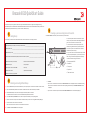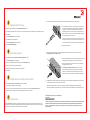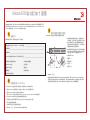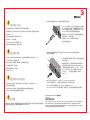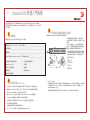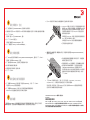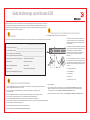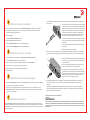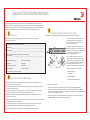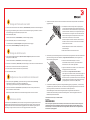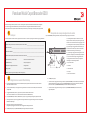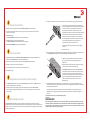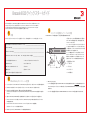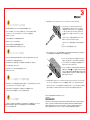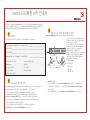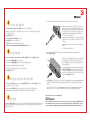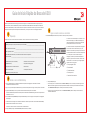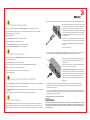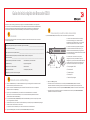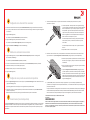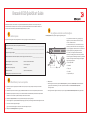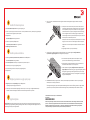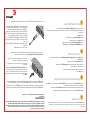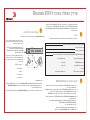Brocade Communications Systems PowerConnect 6510 Hızlı başlangıç Kılavuzu
- Kategori
- Oyuncaklar
- Tip
- Hızlı başlangıç Kılavuzu
Bu kılavuz aynı zamanda aşağıdakiler için de uygundur:
Sayfa yükleniyor...
Sayfa yükleniyor...
Sayfa yükleniyor...
Sayfa yükleniyor...
Sayfa yükleniyor...
Sayfa yükleniyor...
Sayfa yükleniyor...
Sayfa yükleniyor...
Sayfa yükleniyor...
Sayfa yükleniyor...
Sayfa yükleniyor...
Sayfa yükleniyor...
Sayfa yükleniyor...
Sayfa yükleniyor...
Sayfa yükleniyor...
Sayfa yükleniyor...
Sayfa yükleniyor...
Sayfa yükleniyor...
Sayfa yükleniyor...
Sayfa yükleniyor...

Brocade 6510 QuickStart Guide
Brocade 6510 anahtarınızı tek anahtarlı bir yapılandırmaya EZSwitchSetup'ı kullanarak kurmak ve ayarlamak için bu
kılavuzdaki adımları tamamlayın. Farklı bir kurulum seçmek isterseniz Brocade 6510 Donanım Referansı Kılavuzu'na
ve Fabric OS Yönetici Kılavuzu'na (Brocade Ailesi Belge CD'sinde yer alır) bakın.
Aşağıda sıralanan öğelere sahip olduğunuzdan emin olun. IP ağ değerlerini, belirtilen alana yazın.
Hazırlık Aşaması
Anahtarın sabit IP adresi (IPv4 veya IPv6) (DHCP sunucusu yok): _________________________________________________
Alt ağ maskesi değeri: ____________________________________________________________________________________
Varsayılanh Ağ Geçidi değeri: ______________________________________________________________________________
Brocade anahtar World Wide Name (WWN): anahtar kimliği açılan bölmesinde yer alır: ______________________________
Ethernet bağlantısı (hub veya anahtar) Ethernet ve Fiber Kanal Kaboları
EZSwitchSetup CD'si Kurulum bilgisayarı
HBA yüklenmiş ana bilgisayar Disk dizisi
Standart tornavida Optik alıcı vericiler (SFP'ler)
Kendiliğinden açılır pencerelere izin veren tarayıcı
1
Güç sağlama ve kabloları anahtara bağlama
3
EZSwitchSetup'ı kurma ve başlatma
2
1. EZSwitchSetup CD'sini bilgisayarınızın CD-ROM sürücüne yerleştirin. Yükleyici yaklaşık bir dakika içinde otomatik
olarak çalışır.
2. EZSwitchSetup kurulum talimatlarını ugyulayın. Tamam tıklatıldıktan sonra kurulum birkaç dakika içinde tamamlanır.
3. EZSwitchSetup'ın başlamasını bekleyin; kurulum tamamlandıktan sonra EZSwitchSetup otomatik olarak başlamalıdır.
Windows ve Linux talimatları için EZSwitchSetup Yönetici Kılavuzu'na bakın.
4. EZSwitchSetup Giriş ekranında, kurulum yapılandırmanızla eşleşen seçeneği belirleyin:
• Ethernet bağlantısı. Bu seçenek, EZSwitchSetup Manager'ı çalıştırmak için kullanacağınız Ethernet LAN bağlantısını kullanır.
• Seri kablo ile anahtara doğrudan bağlantı.
Çoğu kullanıcı Ethernet bağlantısını kullanmanın daha rahat olduğunu düşünür.
5. İleri'yi tıklatın: Kablo Bağlantıları ekranı görüntülenir.
4. İleri'yi tıklatın.
• Ethernet bağlantısı kullanmayı seçerseniz Anahtar Keşfi ekranı görüntülenir. Anahtar Keşfi ekranındaki talimatları
uygulayarak anahtar WWN'sini girin. Anahtar keşfi tamamlandıktan sonra Anahtar IP Adresini Ayarlama
ekranı görüntülenir.
• Seri bağlantı noktası bağlantısı kullanmayı seçerseniz, doğrudan Anahtar IP Adresini Ayarlama ekranı görüntülenir.
Kablo Bağlantıları ekranı yapmanız gereken bağlantıları gösterir.
1. Güç kablosunu anahtara ve bir güç kaynağına (1)
bağlayın. Güç ve durum LED'leri önce sarı sonra yeşil
olur. Bu, 1-3 dakika sürebilir.
2. Ethernet kablolarını (3, 5) ve bir Ethernet hub'ı veya
anahtarı (2) kullanarak anahtarı ve kurulum bilgisayarını
aynı yerel ağa bağlayın. Ethernet hub'ının veya anahtarının
bir güç kaynağına (6) bağlı olduğundan emin olun.
3. Kurulum için seri bağlantı kullanmak isterseniz,
anahtar (4) ile birlikte gönderilen seri kabloyı kullanarak
kurulum bilgisayarının COM bağlantı noktasını (7) anahtarın
üzerindeki seri bağlantı noktasına bağlayın. Seri bağlantı
ayarları aşağıda verilmiştir:
• Bit/saniye: 9600
• Databit: 8
• Eşlik: yok
• Dur biti: 1
• Akış kontrolü: yok
®
1
2
7
5
3
6
4

Anahtar IP adresini ayarlama
4
1. Anahtar IP Adresini Ayarlama ekranına gerekli bilgileri girin.
2. Active X veya Java çalışma zamanı ortamının bir sürümünü yüklemeniz istenirse, yükleme işlemini gerçekleştirin.
Gerekirse kurulum bilgisayarını yeniden başlatın.
3. İleri'yi tıklatın.
IP Adresini Doğrulama ekranı görüntülenir.
4. Adresleri onaylamak için İleri'yi tıklatın.
Yapılandırmaya Devam Etme ekranı görüntülenir.
5. EZManager ile Devam Et'i tıklatın.
1. SFP+ alıcı vericileri, anahtardaki Fiber Kanal bağlantı noktalarına ekranda gösterilen bağlantı noktaları ile eleşecek
şekilde takın.
2. Ana bilgisayarın ve depolama aygıtlarının fiziksel bağlantılarını yapın. Fiziksel bağlantıları Bağlantı Noktalarını
Yapılandırma ve Aygıtları Bağlama ekranında gösterilen şekilde yapın.
3. Tamamlama ekranında şu ileti görüntülenir: “Tebrikler; kurulumu başarıyla tamamladınız!” Kurulum için seri bağlantı
kullandıysanız seri kabloyu çıkarabilirsiniz.
Özel bölge belirleme gibi ek yapılandırma seçenekleri EZManager'da mevcuttur. Bkz. Özel bölg belirleme ve diğer anahtar
yapılandırma ve yönetim seçenekleri hakkında daha fazla bilgi almak için EZSwitchSetup Yönetici Kılavuzu'na bakın.
Anahtar parolasını belirleme
5
1. EZManager Anahtar Yapılandırmasına Hoş Geldiniz ekranında İleri'yi tıklatın.
Parametre Ayarlama ekranı görüntülenir.
2. Parametre Ayarlama ekranında yeni bir yönetici hesabı parolası oluşturun.
3. Anahtar için yeni bir ad girin (isteğe bağlı adım).
4. Saat diliminize göre tarihi ve saati ayarlayın (isteğe bağlı adım).
5. İleri'yi tıklatın.
Bölgeleri yapılandırın ve aygıt seçimi yapın
6
1. Bölge Seçme ekranında Tipik Bölge'yi seçin ve İleri'yi tıklatın.
Tipik Bölge varsayılan bölge yapılandırmasıdır.
2. Cihaz Seçimi ekranında, anahtara bağladığınız cihazların sayı ve türlerini girin. Bu değerler EZSwitchSetup
tarafından, anahtarınızdaki bağlantı noktalarını otomatik olarak yapılandırmak için kullanır.
Aygıtları bağlama
7
Aygıt Bağlama ekranında, bölgeleri yapılandırıp aygıt seçimi yaptığınız sırasında girdiğiniz bilgilerlere dayalı olarak,
anahtarın ve aygıt bağlantılarının grafiksel gösterimi görüntlenir. Ekran, siz belirttiğiniz cihazları bağlayana dek, tüm
fiziksel bağlantıları kayıp olarak gösterecektir.
a. 16 Gbps SFP+ alıcı vericilerde uzun çekme tırnakları vardır; kilitleme
mekanizması halkası bulunmaz. Kullanacağınız SFP+ alıcı vericilerdeki
koruma kapaklarını (varsa) çıkarın, her bir SFP+ alıcı vericiyi gereken
şekilde konumlandırın ve yerleştirin (üst bağlantı noktası sırasında sağ
üste ve alt bağlantı noktası sırasında baş aşağı). 16 Gbps SFP+ alıcı
vericileri bağlantı noktasının içine daha kolayca itmek için alıcı vericilerin
üzerindeki çekme tırnaklarından yardım alın.
16 Gbps SFP+ alıcı verici kullanıyorsanız, önce kabloyu SFP+ alıcı vericiye
bağlayın, sonra bu ikisini bir birim olarak bağlantı noktasına yerleştirin.
8 Gbps SFP+ alıcı verici kullanıyorsanız kilitleme mekanizması halkasını
kapatın.
b. Diğer bağlantı noktaları için bu işlemi tekrarlayın.
a. Fiber Kanal kablo uçlarındaki plastik koruma kapaklarını (varsa)
çıkarın ve kablo konektörünü doğru yönde konumlandırın.
b. Kablo konektörü ve mandal mekanizması yerine tam olarak oturana
dek kablo konektörünü SFP+ alıcı vericinin içine itin.
c. Anahtar kablolarını bağladıkça, Bağlantı Noktalarını Yapılandırma ve
Aygıtları Bağlama ekranında eksik, geçerli ve geçersiz bağlantılar gösterilir.
Bir bağlantının geçerli bağlantı olarak görüntülenmesi için 15 saniyeye
kadar süre gerekebileceğini unutmayın. Tüm bağlantıların yeşil olduğunu
doğrulayın ve İleri'yi tıklatın.
®
!
Brocade, B-wing sembolü, BigIron, DCFM, DCX, Fabric OS, FastIron, IronView, NetIron, SAN Health, ServerIron, TurboIron ve Wingspan, Brocade Communications
Systems, Inc.'ın ABD'deki ve/veya diğer ülkelerdeki tescilli ticari markaları ve Brocade Assurance, Brocade NET Health, Brocade One, Extraordinary Networks,
MyBrocade, VCS ve VDX, Brocade Communications Systems, Inc.'ın ABD'deki ve/veya diğer ülkelerdeki ticari markalarıdır. Burada adı geçen diğer markalar,
ürünler veya hizmet adları ilgili sahiplerinin ticari markaları veya hizmet markalarıdır ya da markaları olabilir.
© 2011 Brocade Communications Systems, Inc. Tüm Hakları Saklıdır.
53-1002135-01
*53-1002135-01*
!
Sayfa yükleniyor...
Sayfa yükleniyor...
-
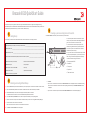 1
1
-
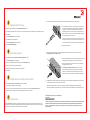 2
2
-
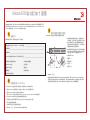 3
3
-
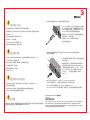 4
4
-
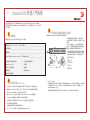 5
5
-
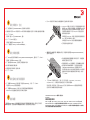 6
6
-
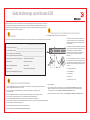 7
7
-
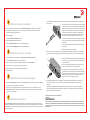 8
8
-
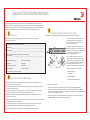 9
9
-
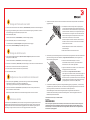 10
10
-
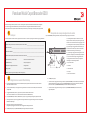 11
11
-
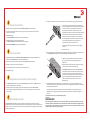 12
12
-
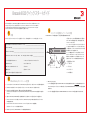 13
13
-
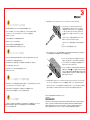 14
14
-
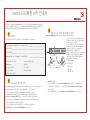 15
15
-
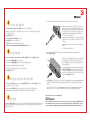 16
16
-
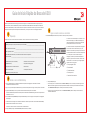 17
17
-
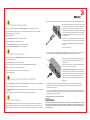 18
18
-
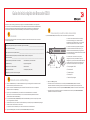 19
19
-
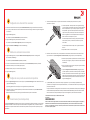 20
20
-
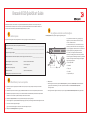 21
21
-
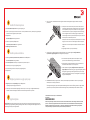 22
22
-
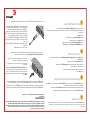 23
23
-
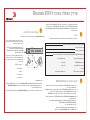 24
24
Brocade Communications Systems PowerConnect 6510 Hızlı başlangıç Kılavuzu
- Kategori
- Oyuncaklar
- Tip
- Hızlı başlangıç Kılavuzu
- Bu kılavuz aynı zamanda aşağıdakiler için de uygundur:
diğer dillerde
- español: Brocade Communications Systems PowerConnect 6510 Guía de inicio rápido
- français: Brocade Communications Systems PowerConnect 6510 Guide de démarrage rapide
- 日本語: Brocade Communications Systems PowerConnect 6510 クイックスタートガイド
- Deutsch: Brocade Communications Systems PowerConnect 6510 Schnellstartanleitung
- português: Brocade Communications Systems PowerConnect 6510 Guia rápido
- English: Brocade Communications Systems PowerConnect 6510 Quick start guide